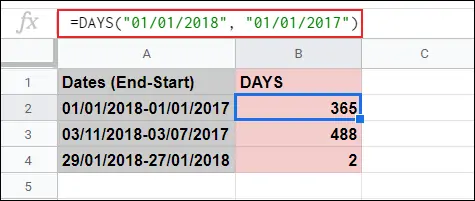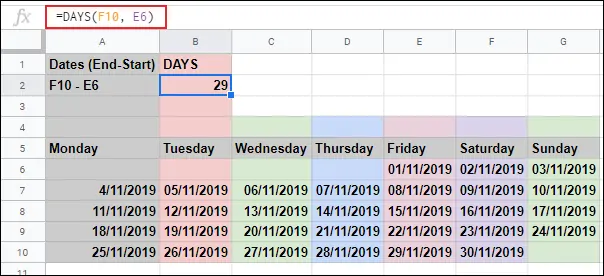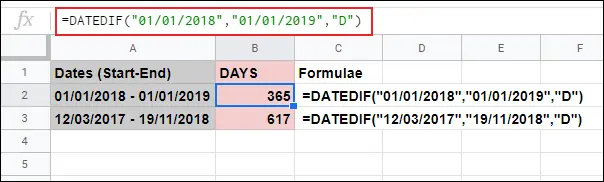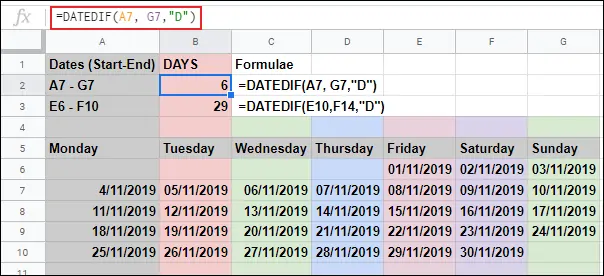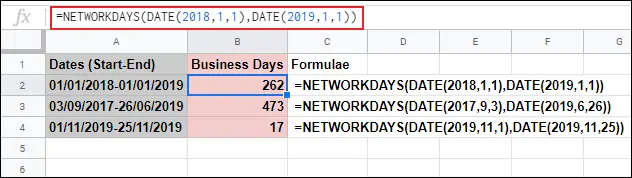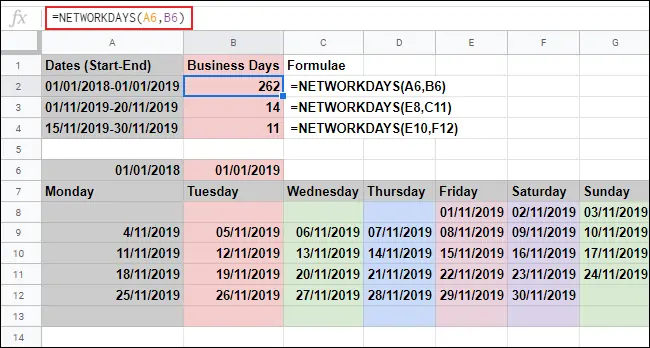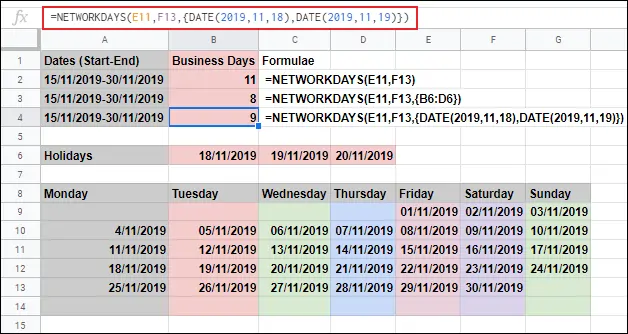محاسبه کردن فاصلهی زمانی بین دو تاریخ در Google Sheets با وجود توابعی نظیر DAYS و DATEDIF و NETWORKDAYS ساده است. در واقع برای محاسبه کردن تعداد روزهای بین دو روز مشخص، چند تابع پیشبینی شده که هر یک کاربرد خاصی دارد. تابع DAYS و DATEDIF، تعداد روزها را شمارش میکنند و تابع NETWORKDAYS روزهای مابین به جز شنبه و یکشنبه که دو روز تعطیل و نیمه تعطیل در اغلب کشورها است را شمارش میکند.
در ادامه به نحوه محاسبه کردن فاصله زمانی بین دو تاریخ بر حسب روز در گوگل شیتس میپردازیم.
محاسبه فاصلهی زمانی بین دو تاریخ با تابع DAYS
تابع DAYS سادهترین تابع برای محاسبه کردن اختلاف زمانی بر حسب روز و در واقع شمارش کردن تعداد روزهای بین دو تاریخ مشخص است. روش استفاده از این تابع بسیار ساده است. ابتدا به Google Sheets مراجعه کرده و فایل موردنظر را باز کنید.
پس از کلیک روی سلول موردنظر، = و سپس نام تابع که DAYS است را وارد کنید. این تابع دو آرگومان دارد که طبق معمول با ویرگول جدا میشود. روز پایان و روز آغاز را به عنوان دو آرگومان وارد کنید. دقت کنید که میتوانید دو سلول حاوی تاریخ را انتخاب کنید اما اگر قرار است تاریخی را به صورت دستی تایپ کنید، فراموش نکنید که آن را داخل " قرار دهید. به مثال زیر توجه کنید:
=DAYS("01/01/2019","01/01/2018")
فاصلهی بین روز اول سال ۲۰۱۹ و روز اول سال ۲۰۱۸ که مثبت ۳۶۵ روز است، حاصل فرمول فوق خواهد بود که در تصویر زیر مشاهده میکنید. اگر روز پایان را به عنوان دومین آرگومان تایپ کنید، طبعاً حاصل محاسبه یک عدد منفی خواهد بود.
در تایپ کردن تاریخ به فرمت آن نیز توجه کنید. تاریخ میلادی در ایالات متحدهی آمریکا به صورت سال/روز/ماه تایپ میشود در حالی که در انگستان و حالت بریتانیایی، سال/ماه/روز استاندارد است. در صورت نیاز میتوانید تنظیمات فایل گوگل شیتس را تغییر بدهید و استاندارد دیگری را انتخاب کنید. برای این منظور از منوی File و گزینهی Spreadsheet Settings استفاده کنید و Locale یا موقعیت جغرافیایی را تغییر دهید.
اما نوع دوم کاربرد تابع DAYS که در آن تاریخ به صورت دستی تایپ نمیشود بلکه به سلولهای حاوی تاریخ ارجاع داده میشود: همانطور که اشاره کردیم در این صورت نیازی به قرار دادن نام سلول بین دو دابلکوتیشن یا " نیست. به مثال زیر توجه کنید:
=DAYS(A1, A11)
فرمول فوق تاریخ موجود در سلول A1 را منهای تاریخ موجود در سلول A11 میکند. اگر حاصل مثبت باشد، روشن است که A11 تاریخ قدیمیتر است.
شمارش روز و ماه و سال بین دو تاریخ با تابع DATEDIF
این تابع شبیه به تابع DAYS عمل میکند با این تفاوت که میتوانید تعداد ماهها و سالها را نیز در صورت نیاز شمارش کنید. لذا این تابع دارای ۳ آرگومان است. آرگومان اول، تاریخ شروع و آرگومان دوم تاریخ نهایی است که برعکس تابع DAYS است. سومین آرگومان نیز مشخص میکند که شمارش روز یا ماه یا سال مدنظر است. برای شمارش تعداد روز میبایست آرگومان سوم، "D" باشد.
به یک نمونهی ساده از کاربرد این تابع توجه کنید:
=DATEDIF("01/01/2018","01/01/2019","D")
همانطور که در تصویر زیر مشاهده میکنید، تعداد روزهای بین روز اول سال ۲۰۱۸ و ۲۰۱۹ با فرمول فوق محاسبه شده است:
میتوانید به جای تایپ کردن دستی تاریخها، به سلولهای حاوی تاریخ ارجاع دهید. مثل نمونهی زیر:
=DATEDIF(A7,G7,"D")
محاسبه روزهای کاری بین دو تاریخ با NETWORKDAYS
تابع بعدی NETWORKDAYS است که روزهای غیرکاری را شمارش نمیکند. به عبارت دیگر روزهای شنبه و یکشنبه که در اغلب کشورها تعطیل و نیمهتعطیل است، لحاظ نمیشود. این تابع سه آرگومان دارد. روش استفاده از این تابع مشابه تابع DAYS است با این تفاوت که روز شروع آرگومان اول و روز پایان آرگومان دوم است. آرگومان سوم سایر روزهای غیرکاری است که در کشورهای مختلف متفاوت است.
برای تبدیل روز و ماه و سال به تاریخ، میتوانید از تابع DATE نیز استفاده کنید. این تابع در نرمافزار Excel مجموعه آفیس مایکروسافت نیز قابل استفاده است و قبلاً با آن آشنا شدیم:
و یک مثال ساده از نحوه محاسبه کردن تمام روزهای کاری در سال ۲۰۱۸ که البته شامل روزهای تعطیل رسمی میان هفتهای نیز میشود:
=NETWORKDAYS(DATE(2018,01,01),DATE(2019,01,01))
با توجه به اینکه هر سال حدود ۵۰ هفته و ۱۰۰ روز تعطیلی آخر هفته دارد، تعداد روزهای کاری در یک سال کامل، حدود ۲۶۰ روز است.
در این تابع هم میتوانید به جای تایپ کردن تاریخ به صورت دستی، به سلولها ریفرنس یا ارجاع دهید.
=NETWORKDAYS(A6,B6)
اما آرگومان سوم تابع NETWORKDAYS که روزهای استثناء نظیر تعطیلات رسمی به مناسبتهای مختلف است. میتوانید روزهای دیگری که نباید به عنوان روز کاری لحاظ شود را به عنوان آرگومان سوم، داخل گیومه قرار داده و تایپ کنید. بین هر روز استثناء و مورد بعدی از ویرگول یا , استفاده کنید. به مثال زیر توجه فرمایید:
=NETWORKDAYS(E11,F13,{DATE(2019,11,18),DATE(2019,11,19)})
اگر روزهای استثناء در چند سلول پشتسرهم تایپ شده باشد، میتوانید با اشاره به سلول ابتدا و انتها، همه را از تعداد کل روزها کسر کنید. به عنوان مثال اگر در سلولهای B6 الی D6 چند تاریخ تعطیلی رسمی درج شده است که روز کاری محسوب نمیشود، آرگومان سوم را {B6:D6} تعریف کنید. مثل نمونهی زیر:
=NETWORKDAYS(A6,B6,{B6:D6})
howtogeekسیارهی آیتی